Envie de lire des DVD, d’écouter vos WMA ou encore des fichiers AAC ? Bien qu’il s’agisse de formats propriétaires, Ubuntu est tout de même capable de les lire sans aucun problème. Toutefois, il convient de connaître la manipulation adéquate pour obtenir l’ensemble des différents packs de codecs nécessaires à la plupart des fichiers audio et vidéo.
1ère méthode – Lecture d’un fichier multimédia
Cette solution est la plus simple. Ouvrez n’importe quel fichier, si un problème se pose alors un module va vous permettre de rechercher les codecs manquants via Internet.
Pour ce faire, cliquez simplement sur le bouton Rechercher.
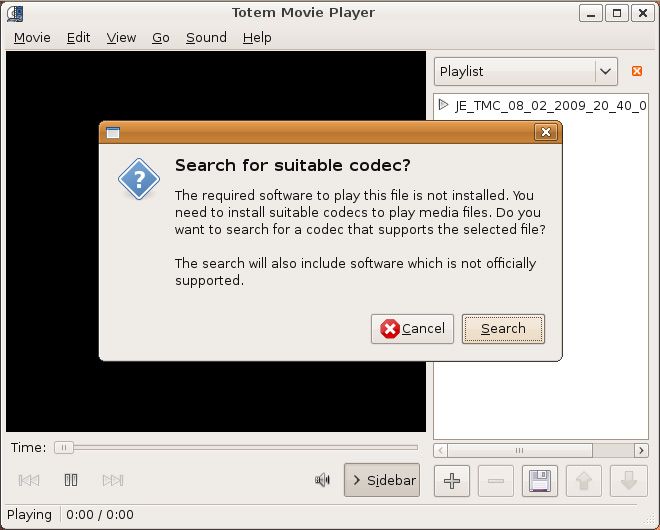
Sélectionnez maintenant les 2 packs de codecs disponibles dans la liste puis procédez à l’installation.
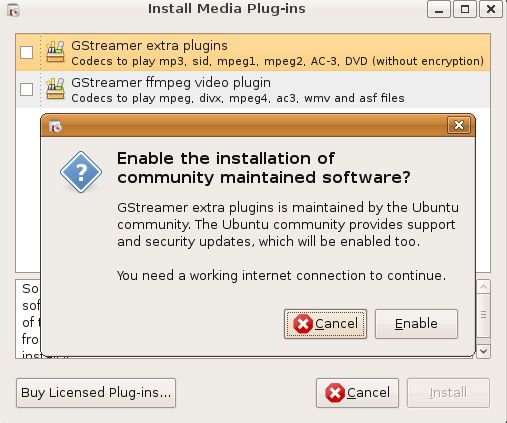
Une fois terminé, votre contenu est devenu lisible.
2e méthode – Utiliser le gestionnaire de paquets
La première solution ne présente guère de difficultés. Cependant, elle nécessite un accès constant à Internet du fait que vous ne pouvez pas anticiper quel type de contenu multimédia vous serez amené à lire. Il est donc judicieux d’installer d’avance la plupart des codecs audio et vidéo de sorte que vous n’aurez pas à le faire par la suite.
Pour cela, rendez-vous dans Applications puis Ajouter/Supprimer des applications. Dans le champ de recherche, saisissez codec puis pressez la touche Entrée. Si aucun résultat ne s’affiche, il faut au préalable sélectionner Toutes les applications disponibles dans la fenêtre déroulante située à côté du champ de recherche.
Un message fait son apparition. Cliquez donc sur Accepter puis cochez les 2 paquets intitulés :
- GStreamer Dirac video plugin ;
- GStreamer ffmpeg video plugin ;
Confirmez les éventuels messages lors de l’ajout à la sélection puis validez les modifications en cliquant sur le bouton Appliquer les changements. Patientez quelques instants, le temps de télécharger puis d’installer les codecs.
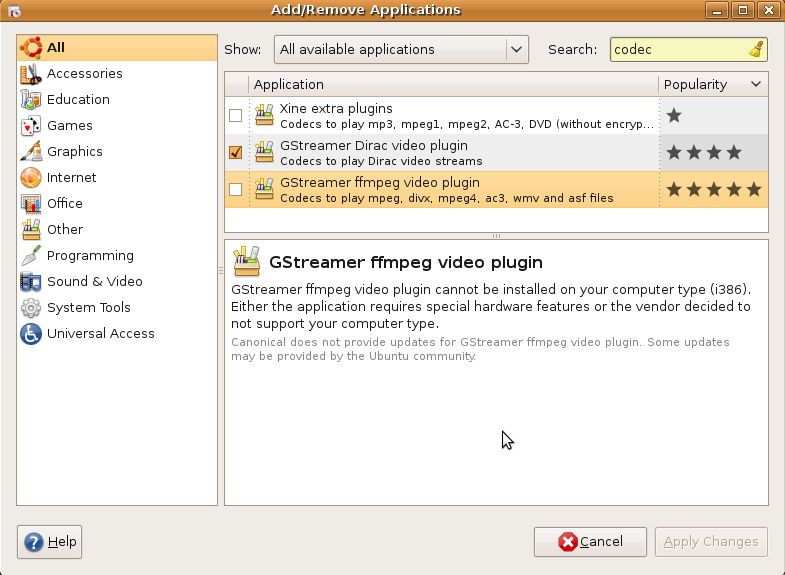
Désormais, votre PC est capable de lire à peu près tout et n’importe quoi sans aucun problème ! Enjoy !

Wouw les articles s’enchainent !!! c’est cool!
Votre blog est très utile! Continuez comme ça Mr Maigret!
Max
Coucou
Encore une petite intervention.
Totem est loin d’etre le meilleur lecteur multimédia sous ubuntu.
Je vous en conseillerez deux :
– Le premier VLC disponible via le gestionnaire de paquet.
– Et Gnome Mplayer (Tres bon lecteur avec une interface graphique).
A vous de choisir
Cordialement,
Ah et j’ai oublié; il existe également les plugins pour Firefox pour les deux lecteurs.
Regardez dans le gestionnaire de paquet, vous y trouverez votre bonheur.
@JUSTer: Tu a tester Totem récemment? Sérieusement, depuis là 8.10 plus de problème avec!
Suis vraiment pas fan de ce lecteur…
Ne serait-ce que pour la prise en charge des sous titres :p
Rien ne vaut un bon vieux mplayer
@joesatrianivai : merci beaucoup !
@JUSTer & zippy : Totem étant fourni par défaut sous Ubuntu, c’est lui que j’ai choisi de mettre en avant dans la capture d’écran.
Cela dit, existe-t-il des modules similaires à la BBC ou la recherche Youtube pour VLC ou mplayer ? Un débat est donc lancé !
@Maigret : Bonne question ! Généralement je vais sur le site directement
De mémoire il existait un script pour mplayer permettant un streaming des vidéos flash youtube même si l’on ne disposait pas du plugin flash, mais pas de ‘modules’ à ma connaissance…
Par contre, il est possible de piloter mplayer ou vlc depuis une page web, ajax ou autre… Donc… !
Oula l’édition n’a pas fonctionné…
@JUSTer : OK, merci de l’info je vais étudier plus en détails chacun des lecteurs.
Oula l’édition n’a pas fonctionné…
Un problème avec l’édition des commentaires ?
@Maigret : Quand j’ai édité mon texte il remplaçait tous les espaces par des %20 et le texte était illisible, problème arrangé après un rafraichissement de page.
Test Edition.
Si tu veux plus de détail, je peux t’envoyer un screen par mail